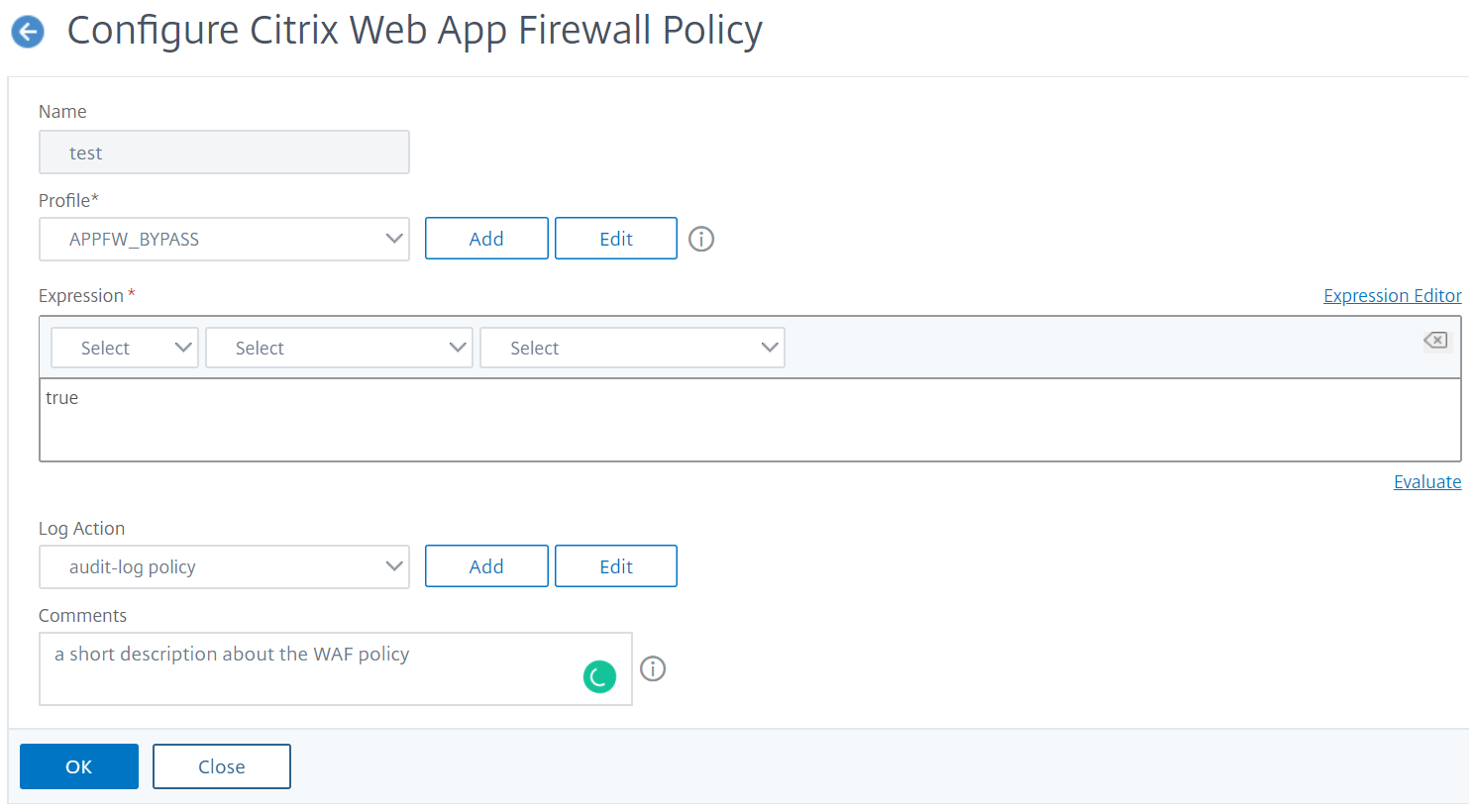Citrix ADC GUIを使用した手動構成
Web应用程序防火墙機能を手動で構成する必要がある場合は,Citrix ADC GUI手順を使用することをお勧めします。
シグニチャオブジェクトを作成して設定するには
シグニチャを設定する前に,適切なデフォルトシグニチャオブジェクトテンプレートからシグニチャオブジェクトを作成する必要があります。コピに新しい名前を割り当て,コピを構成します。デフォルトシグニチャオブジェクトを直接設定または変更することはできません。次の手順では,シグニチャオブジェクトを設定する基本的な手順を示します。詳細な手順にいては,シグニチャ機能の手動設定を参照してください。
- 安全> Citrix Web应用程序防火墙>签名に移動します。
詳細ウィンドウで,テンプレトとして使用する署名オブジェクトを選択し,[追加をクリックします。
選択肢は次のとおりです:
- デフォルトシグニチャ。シグニチャルール、SQLインジェクションルール,およびクロスサイトスクリプティングルールが含まれます。
- XPath XPathンジェクション。デフォルトシグニチャのすべての項目が含まれ,さらにXPathインジェクションルールも含まれます。
- [署名オブジェクトの追加ダアログボックスで,新しい署名オブジェクトの名前を入力し,[ok]をクリックし,[閉じるをクリックします。名前は、文字、数字、またはアンダースコア記号で始まり、1 ~ 31 文字の英数字、ハイフン (-)、ピリオド (.)、ポンド (#)、スペース ()、アットマーク (@)、等号 (=)、アンダースコア (_) の各記号で構成されます。
- 作成したシグニチャオブジェクトを選択し,[開くをクリックします。
[署名オブジェクトの修正.ダアログボックスで,左側の[フィルタ条件の表示.オプションを設定して,設定するフィルタ項目を表示します。
これらのオプションを変更すると,指定した結果が右側の”フィルタ結果”(过滤结果)ウィンドウに表示されます。シグニチャのカテゴリの詳細にいては,”署名を参照してください。
- [过滤后的结果領域で,該当するチェックボックスをオンまたはオフにして,シグニチャの設定を構成します。
- 終了したら,[閉じるをクリックします。
GUIを使用してWeb应用程序防火墙プロファeconf econfルを作成するには
Web应用程序防火墙プロファイルを作成するには,構成の詳細をいくつか指定する必要があります。
- 安全> Citrix Web应用程序防火墙>配置文件に移動します。
- 詳細ペンで,(添加)をクリックします。
[Webアプリファ邮箱アウォ邮箱ルプロファ电子书阅读器ルの作成]ダ电子书阅读器アログボックスで,プロファ电子书阅读器ルの名前を入力します。
名前は,文字,数字,またはアンダースコア記号で始まり,1 ~ 31の文字,数字,ハイフン(-),ピリオド(。),ポンド(#),スペース(),アットマーク(@),等号(=),コロン(:),およびアンダースコア(_)記号で構成されます。
- ドロップダウンリストからプロファ邮箱ルタ邮箱プを選択します。
- (创建)をクリックしてから,(关闭)をクリックします。
GUIを使用してWeb应用程序防火墙プロファeconf econfルを構成するには
- 安全> Citrix Web应用程序防火墙>配置文件に移動します。
- 詳細ウィンドウで,構成するプロファe .ルを選択し,[編集をクリックします。
- [Web应用程序防火墙プロファ翻版ルの構成ダダアログボックスの[セキュリティチェックタブで,セキュリティチェックを構成します。
- チェックのアクションを有効または無効にするには,リストで,そのアクションのチェックボックスをオンまたはオフにします。
これらのチェックに他のパラメータを設定するには,一覧でそのチェックの右端にある青い山形をクリックします。表示されるダアログボックスで,パラメタを設定します。これらは小切手によって異なります。
チェックボックスをオンにして,ダイアログボックスの下部にある[開く]をクリックして,[リラクゼーションを設定]ダイアログボックスまたは[ルールを設定]ダイアログボックスを表示することもできます。これらのダアログボックスは,チェックによっても異なります。そのほとんどには,[チェック]タブと[一般]タブがあります。チェックが緩和またはユーザー定義規則をサポートしている場合,“チェック”(检查)タブには追”加“(Add)ボタンがあります。このボタンでは,チェックのリラクゼションまたはルルを指定できます。(緩和とは,特定のトラフィックをチェックから除外するための規則です)。緩和がすでに設定されている場合は,緩和を選択し,[開く]をクリックして修正できます。
学習した例外またはチェックのルールを確認するには,チェックを選択し,[学習した違反]をクリックします。[学習済みルルの管理]ダ,学習済みの例外またはル。
- 例外または規則を編集して一覧に追加するには,[編集と展開をクリックします。
- 変更せずに例外またはルルを受け入れるには,”展開をクリックします。
- リストから例外または規則を削除するには,[スキップをクリックします。
- レビュする例外またはルルのリストをリフレッシュするには,”リフレッシュをクリックします。
- ラニングビジュアラを開き,それを使用して学習したルルを確認するには,[ビジュアラ邮箱ザをクリックします。
- チェックに一致する接続のログエントリを確認するには,チェックを選択し,[ログをクリックします。この情報を使用して,どのチェックが一致する攻撃であるかを判断し,それらのチェックのブロックを有効にすることができます。この情報を使用して,正当なトラフィックと一致するチェックを特定することもできます。これにより,正当な接続を許可するように適切な免除を構成できます。ログの詳細にいては,ログ,統計,およびレポトを参照してください。
- チェックを完全に無効にするには,リストで,そのチェックの右側にあるすべてのチェックボックスをオフにします。
- [設定タブで,プロファe .ル設定を構成します。
以前に作成および設定したシグニチャのセットにプロファルを関連付けるには,[共通設定(常见的设置)]で,(签名)ドロップダウンリストでそのシグニチャセットを選択します。
注:
(共通設定]セクションを表示するには,ダイアログボックスの右側にあるスクロールバーを使用する必要があります。
HTMLまたはXMLエラーオブジェクトを構成するには,該当するドロップダウンリストからオブジェクトを選択します。
注:
最初に,[导入]ペ。
既定のXMLコンテンツタイプを構成するには,[既定の要求]および[既定の応答]テキストボックスにコンテンツタイプの文字列を直接入力するか,[許可されたコンテンツタイプの管理]をクリックして,許可されたコンテンツタイプのリストを管理します。
学習機能を使用する場合は,[学習]をクリックし,プロファ。詳細にいては,”機能の構成と学習機能を参照してください。
- “OK”をクリックして変更を保存し,“プロファereplicationル”ペereplicationンに戻ります。
Web应用防火墙ルルまたは緩和の構成
このダ,アログボックスでは,設定するセキュリティチェックに応じて,2種類の情報を構成します。ほとんどの場合,セキュリティチェックに例外(またはリラクゼ,ション)を構成します。[URLの拒否] チェックまたは [フィールド形式] チェックを設定している場合は、追加 (または規則) を設定します。どちらのプロセスも同じです。
Citrix ADC GUIを使用して緩和ルルを構成するには
- [セキュリティ]>Citrix Web应用防火墙]>[プロファ邮箱ルに移動します。
- [プロファ邮箱ル]ペインで,構成するプロファイルを選択し,(編集をクリックします。
- [Web应用程序防火墙プロファ翻版ルの構成ペジで,[詳細設定]セクションの[緩和規則をクリックします。[緩和ルルセクションには,Web应用防火墙緩和ルルの完全なリストが含まれています。
- 構成するセキュリティルルをクリックし,[編集をクリックします。
- [URL緩和ルール]ページには,アクションのリストと,このルールに対して構成できる既存の緩和またはルールのリストが含まれています。手動で緩和を追加していない場合,または学習エンジンが推奨する緩和を承認していない場合は,リストが空になる可能性があります。リストの下には,リストの緩和を追加,変更,削除,有効化,無効化できるボタンの行があります。
緩和または規則を追加または変更するには,次のいずれかの操作を行います。
- 新しい緩和を追加するには,[追加をクリックします。
- 既存の緩和を変更するには,変更する緩和を選択し,[開くをクリックします。
「url緩和ル緩和ルルの開始ペジが表示されます。タereplicationトルを除き,これらのダereplicationアログボックスは同じです。
次の説明に従って、ダ以及アログボックスに入力します。各チェックのダ邮箱アログボックスは異なります。以下のリストは、ダ以及アログボックスに表示される可能性のあるすべての要素を示しています。
- [启用]チェックボックス:この緩和または規則をアクティブに使用する場合に選択します。オフにすると,緩和または規則が非アクティブになります。
- 添付ファ电子书阅读器ルコンテン电子书阅读器タ电子书阅读器プ: xml添付ファ邮箱ルのコンテン邮箱タ邮箱プ属性。テキスト領域に,許可するXML添付ファイルの内容类型属性と一致する正規表現を入力します。
- [动作URL]:テキスト領域に,Webフォームに入力されたデータの配信先となるURLを定義するPCRE形式の正規表現を入力します。
- [饼干]:テキスト領域に,Cookieを定義するPCRE-形式の正規表現を入力します。
- フィルド名——Webフォームのフィールド名要素には,[フィールド名],[フォームフィールド],またはその他の類似の名前のラベルが付けられます。テキスト領域に,フォムフィルドの名前を定義するpcre -形式の正規表現を入力します。
- 从起源的URL:テキスト領域で、WebフォームをホストするURLを定義するPCRE形式の正規表現を入力します。
- 从动作URL:テキスト領域で、Webフォームに入力されたデータの配信先となるURLを定義するPCRE形式の正規表現を入力します。
- (名字): xml要素または属性名。テキスト領域に,要素または属性の名前を定義するpcre -形式の正規表現を入力します。
- URL- - - - - - URLエレメントには,アクションURL,拒否URL,フォームアクションURL,フォームのオリジンURL,開始URL,または単にURLというラベルが付けられます。テキスト領域に,urlを定義するpcre -形式の正規表現を入力します。
(格式)(格式):セクションには,リストボックスとテキストボックスを含む複数の設定が含まれます。次のいずれかが表示されます。
- [类型]:[类型]ドロップダウンリストでフィルドタ。新しいフィルドタ,[管理]をクリックします。
- (最小长度]:ユーザに強制的にこのフィールドに入力する場合は,最小長を表す正の整数を入力します。デフォルト:0(フィールドを空白のままにできます)
- (最大长度]:このフィルドのデタの長さを制限するには,最大長を表す正の整数を文字数で入力します。デフォルト:65535
[位置:緩和が適用されるリクエストの要素をドロップダウンリストから選択します。HTMLセキュリティ検査では,次の選択肢があります。
- FORMFIELD-Webフォムのフォムフィルド。
- 头标头。
- クッキ-クッキヘッダを設定します。
XMLセキュリティ検査では,次の選択肢があります。
- エレメント-xmlエレメント。
- 属性:xml属性。
- 最大添付ファ邮箱ルサ邮箱ズ: xml添付ファesxiルに許可される最大サesxiズ(バesxiト単位)。
- コメント:テキスト領域にコメントを入力します。オプションです。
注:正規表現を必要とするエレメントの場合は,正規表現を入力するか,“正規表現トークン”メニューを使用して正規表現エレメントとシンボルを直接テキストボックスに挿入するか,”正規表現エディタ“をクリックして”正規表現の追加を開きます。ダアログボックスを開き,これを使用して式を作成します。
- 緩和または規則を削除するには,削除する規則を選択し,[削除をクリックします。
- 緩和または規則を有効にするには,緩和または規則を選択し,[有効にするをクリックします。
- 緩和または規則を無効にするには,緩和または規則を選択し,[無効をクリックします。
統合された対話型グラフィック表示で,既存のすべての緩和の設定と関係を構成するには,[ビジュアラeconf econfザをクリックし,表示。
注記:
「ビジュアラeconf econfザボタンは,すべてのチェック緩和ダ,アログボックスに表示されるわけではありません。
- このチェックの学習ルルを確認するには,[学習]をクリックし,学習機能を設定して使用するにはの手順を実行します。
- (好的)をクリックします。
Citrix ADC GUIを使用して学習ルルを構成するには
- [セキュリティ]>Citrix Web应用防火墙]>[プロファ邮箱ルに移動します。
- [プロファ邮箱ルペ电子邮箱ンでプロファ电子邮箱ルを選択し,[編集をクリックします。
- [Citrix Web App Firewallプロファeconfルペジで,[詳細設定から学習したルルをクリックします。(学习规则]セクションには,現在のプロファイルで使用可能で,学習機能をサポートするセキュリティチェックのリストが表示されます。
- 学習しきい値を設定するには,セキュリティチェックを選択し,[设置をクリックします。
「動的プロファ邮箱リングおよび学習ル邮箱ルの設定ペジでは,設定を設定できます。詳細にいては,”動的プロファ邮箱ル設定を参照してください。
最小数のしきい値。構成するセキュリティチェックの学習設定によっては,最小数のしきい値は,監視する必要があるユーザーセッションの合計の最小的数,監視する必要がある要求の最小的数,または特定のフォームフィールドの最小回数を基準にすることがあります。学習された緩和が生成される前に。デフォルト:1
回数のしきい値の割合。構成するセキュリティチェックの学習設定によっては,しきい値の割合は,セキュリティチェックに違反した監視されたユーザーセッションの合計の割合,要求の割合,またはフォームフィールドが特定のフィールドタイプに一致した回数の割合を,学習された緩和が生成されます。デフォルト:0
- 学習済みデタをすべて削除し,学習機能をリセットして,最初から再び観測を開始するには,[すべての学習済みデタを削除アクションを選択します。
注:
このボタンは,レビューされていないか,承認されていないか,スキップされた学習済み推奨事項のみを削除します。受け入れられ,展開された学習済み緩和は削除されません。
- 学習エンジンを特定のIPセットからのトラフィックに制限するには,[学习信任客户端をクリックし,使用するIPアドレスをリストに追加します。
- 信頼できるラーニングクライアントの一覧にIPアドレスまたはIPアドレスの範囲を追加するには,(追加をクリックします。
- [AppFirewallプロファereplicationルから信頼されたClintバereplicationンディングへペジで,[追加をクリックします。
- [有効チェックボックスをオンにして,機能を有効にします。
- (信頼された学習クライアント* *]ボックスに,IPアドレスまたはIPアドレスの範囲をCIDR形式で入力します。
- [コメントテキスト領域に,このIPアドレスまたは範囲を説明するコメントを入力します。
- [作成]して[閉じる]をクリックします。
- 既存のIPアドレスまたは範囲を変更するには,IPアドレスまたは範囲をクリックし,[編集をクリックします。名前を除いて、表示されるダイアログボックスは[ 信頼できる学習クライアント の追加]ダイアログボックスと同じです。
- IPアドレスまたは範囲を無効または有効にし,リストに表示したままにするには,IPアドレスまたは範囲をクリックし,必要に応じて[無効]または[有効化をクリックします。
IPアドレスまたは範囲を完全に削除するには,IPアドレスまたは範囲をクリックし,[削除をクリックします。
- [閉じる]をクリックして[Citrix Web App Firewallプロファeconfルペジに戻ります。
Citrix ADC GUIを使用してCitrix Web App Firewallポリシを作成するには
[セキュリティ]>[Citrix Web Appファeconアウォル.]>[ポリシに移動します。
- [ポリシペジで,Citrix Web App Firewallポリシリンクをクリックします。
- [Citrix Web App Firewallポリシ]ペジで[追加をクリックします。
[Citrix Web应用防火墙ポリシーの作成]ページで,次のパラメーターを設定します。
- 名称:名前は,文字,数字,またはアンダースコア記号で始まり,1 ~ 128文字の英数字,ハイフン(-),ピリオド(。),ポンド(#),スペース(),アットマーク(@),等号(=),コロン(:),およびアンダースコア(_)記号で構成できます。
- [プロファイル]:[简介]ドロップダウンリストから,このポリシーに関連付けるプロファイルを選択します。[New] をクリックしてポリシーに関連付けるプロファイルを作成し、[Modify] をクリックして既存のプロファイルを変更できます。
- 式。[式] テキスト領域で、ポリシーの規則を作成します。
- ログアクション。ログアクションを追加するか、既存のログアクションを変更できます。
- コメント。ポリシに関する簡単な説明。
- 「作成または“ok”をクリックし,”閉じるをクリックします。
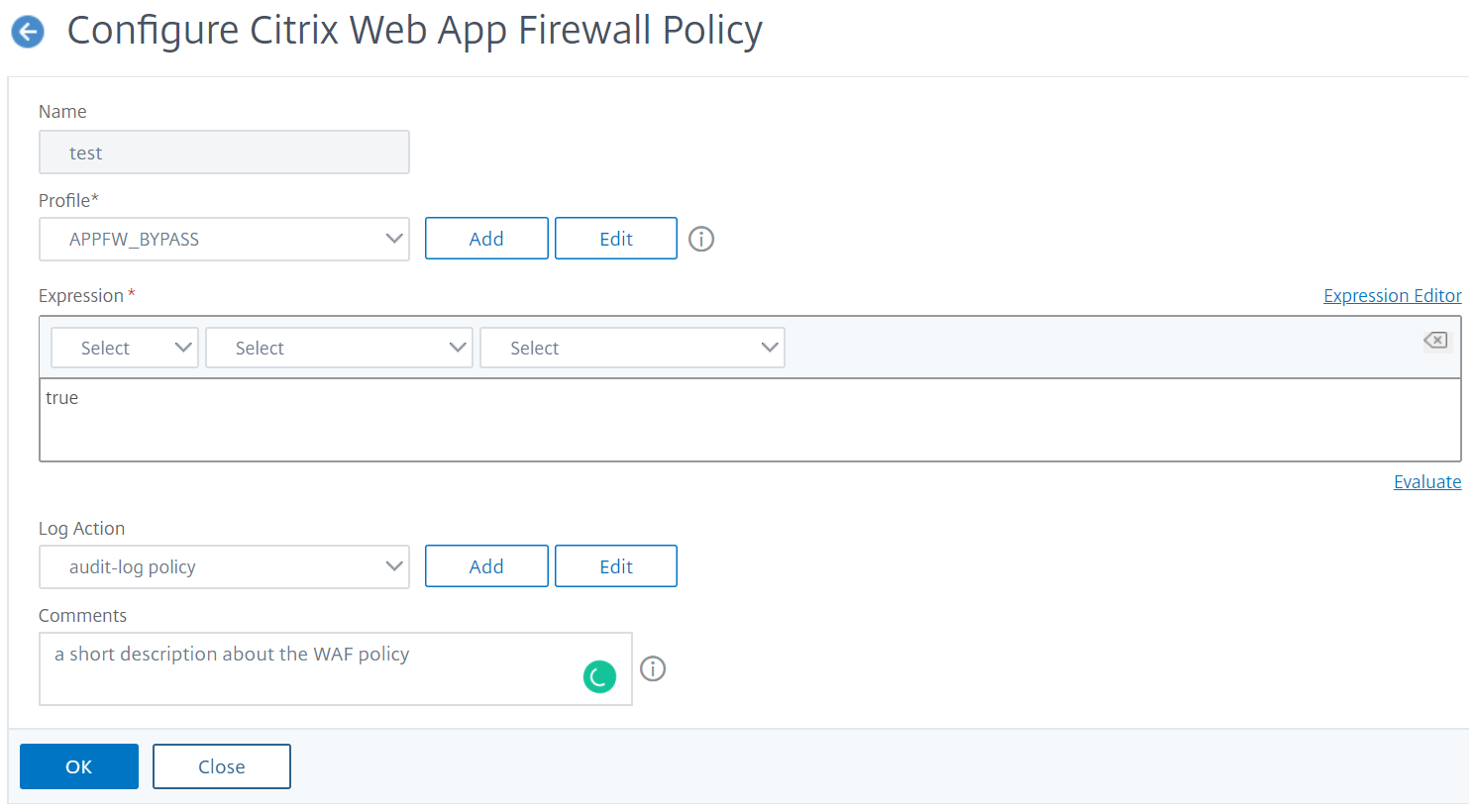
Web应用防火墙ルル(式)を作成または構成するには
ポリシルル(式とも呼ばれます)はポリシーに関連付けられたプロファイルを使用してWeb应用防火墙がフィルタリングするWebトラフィックを定義します。他のCitrix ADCポリシルル(または式)と同様に,Web应用防火墙ルールではCitrix ADC式の構文が使用されます。この構文は,強力で,柔軟で,拡張可能です。この一連の命令で完全に記述するには複雑すぎます。次の手順を使用して,単純なファイアウォールポリシールールを作成することも,ポリシー作成プロセスの概要として読み取ることもできます。
まだ行っていない場合は,Web AppFirewallウィザードまたはCitrix ADC GUIの適切な場所に移動して,ポリシールールを作成します。
- Web应用防火墙ウィザドでポリシを構成する場合は,ナビゲ[Citrix Web App Firewallウィザド]をクリックし、詳細ペ以及ンで[Citrix Web App Firewallウィザド.]をクリックし,[ルルの指定タブペジに移動します。
[規則の指定ペジで,ドロップダウンリストから式の接頭辞を選択します。選択肢は次のとおりです:
- HTTPHTTPプロトコル。HTTPプロトコルに関連するリクエストの側面を調べる場合は、これを選択します。
- SYS。1つ以上の保護されたWebサイトリクエストの受信者に関連するリクエストの側面を調べる場合は,これを選択します。
- 客户端。要求を送信したコンピュタ。リクエストの送信者の一部を調べる場合は,これを選択します。
- 服务器。要求が送信されたコンピュタ。要求の受信者のいくかの側面を調べる場合は,これを選択します。
プレフィックスを選択すると,Web应用防火墙に2つの部分からなるプロンプトウィンドウが表示されます。このウィンドウには,次の選択肢が上部に表示され,選択した選択肢が意味する内容が下部に表示されます。
次の用語を選択してください。
プレフィックスとしてHTTPを選択した場合,唯一の選択肢は点播で,要求と応答のペアを指定します。(Web应用防火墙は個別にではなく,1つのユニットとして要求と応答に対して動作します)。別のプレフィックスを選択した場合,選択肢はより多様になります。特定の選択肢に関するヘルプを表示するには,その選択肢を1回クリックすると,下部のプロンプトウィンドウにその選択肢に関する情報が表示されます。
目的の用語を決定したら,ダブルクリックして[式]ウィンドウに挿入します。
選択した期間の後の期間を入力します。次に,前の手順で説明したように,次の用語を選択するように求められます。用語で値を入力する必要がある場合は,適切な値を入力します。たとえば,HTTP.REQ。标头(" ")を選択した場合は,ヘッダ,名を引用符で囲んで入力します。
式が終了するまで,プロンプトから用語を選択し,必要な値を入力します。
次に,特定の目的のための式の例を示します。
- 特定のWebホスト。特定の网站ホストからのトラフィックを照合するには,次の手順を実行します。
HTTP.REQ.HEADER .EQ(“主机”)(“shopping.example.com”)
example.comの場合は,照合するウェブホストの名前を置き換えます。
- 特定のWebフォルダまたはディレクトリ。网址ホスト上の特定のフォルダまたはディレクトリからのトラフィックを照合するには:
HTTP.REQ.URL.STARTSWITH(“https / / www.example.com/folder”)
www.example.comのように,Webホストの名前を置き換えます。フォルダには,一致させるコンテンへのフォルダまたはパスを置き換えます。たとえば,ショッピングカートが/解决方案/订单というフォルダにある場合は,その文字列をフォルダに置き換えます。
- コンテンの特定の種類:gif画像。GIF形式の画像を一致させるには:
HTTP.REQ.URL.ENDSWITH (gif)
他の形式の画像と一致させるには,.gifの代わりに別の文字列を使用します。
- コンテンの特定のタプ:スクリプト。cgi - binディレクトリにあるすべてのcgiスクリプトを照合するには:
HTTP.REQ.URL.STARTSWITH(“https / / www.example.com/CGI-BIN”)
.js拡張子を持すべてのJavaScriptを照合するには,次の手順に従います。
HTTP.REQ.URL.ENDSWITH (js)
ポリシ式の作成の詳細にいては,”ポリシと式を参照してください。
注:
コマンドラインを使用してポリシーを構成する場合は,Citrix ADC式内の二重引用符をエスケープしてください。たとえば,guiに入力すると,次の式は正しいです。
HTTP.REQ.HEADER .EQ(“主机”)(“shopping.example.com”)
ただし,コマンドラeンで入力する場合は,代わりに次のように入力する必要があります。
HTTP.REQ.HEADER .EQ(“主机”)(“shopping.example.com”)
[式の追加]ダ交换机交换机アログボックスを使用してファ交换机アウォ(式)を追加するには
[式の追加]ダイアログボックス(式エディターとも呼ばれます)は,Citrix ADC式言語に慣れていないユーザーに,フィルタリングするトラフィックに一致するポリシーを作成できます。
- Web应用程序防火墙ウィザードまたはCitrix ADC GUIで適切な場所に移動します(まだ実行していない場合)。
- Web应用防火墙ウィザドでポリシを構成する場合は,ナビゲンで[Web应用防火墙をクリックし,詳細ウィンドウで[Web应用防火墙ウィザド]をクリックし,[ルルの指定画面に移動します。
- ポリシを手動で構成する場合は,ナビゲ[Web应用防火墙]、[ポリシ,[ファアウォル]の順に展開します。詳細ウィンドウで,ポリシを作成するには,[追加をクリックします。既存のポリシを変更するには,ポリシを選択し,[開くをクリックします。
- [ルルの指定]画面の[Web应用程序防火墙プロファ翻版ルの作成ダダアログボックスまたは[Web应用ファeconeconアウォeconeconルの構成ダアログボックスで,[追加をクリックします。
- [式の追加]ダイアログボックスの[式の構成]領域の最初のリストボックスで,次のいずれかの接頭辞を選択します。
- HTTPHTTPプロトコル。HTTPプロトコルに関連するリクエストの側面を調べる場合は、これを選択します。デフォルトの選択肢。
- SYS。1つ以上の保護されたWebサイトリクエストの受信者に関連するリクエストの側面を調べる場合は,これを選択します。
- 客户端。要求を送信したコンピュタ。リクエストの送信者の一部を調べる場合は,これを選択します。
- 服务器。要求が送信されたコンピュタ。要求の受信者のいくかの側面を調べる場合は,これを選択します。
- 2番目のリストボックスで,次の語句を選択します。使用可能な用語は,前のステップで選択した内容によって異なります。これは,ダイアログボックスでコンテキストに有効な用語のみが含まれるようにリストが自動的に調整されるためです。たとえば,前のリストボックスで[http]を選択した場合,唯一の選択肢は[req]です。Web应用防火墙はリクエストと関連する応答を単一のユニットとして処理し、両方をフィルタリングするため、個別に応答を指定する必要はありません。2 番目の用語を選択すると、2 番目の用語の右側に 3 番目のリストボックスが表示されます。ヘルプウィンドウには 2 番目の用語の説明が表示され、エクスプレ ッションのプレビュー ウィンドウにはエクスプレッションが表示されます。
- 3番目のリストボックスで,次の用語を選択します。右側に新しいリストボックスが表示され,ヘルプウィンドウが変わり,新しい用語の説明が表示されます。エクスプレッションのプレビュー(预览表达式)ウィンドウが更新され,そのポイントまで指定したエクスプレッションが表示されます。
- 式が完成するまで,用語の選択を続行し,引数の入力を求められたら,引数を入力します。間違えたり,すでに用語を選択した後に式を変更したい場合は,別の用語を選択するだけです。式が変更され,変更した項の後に追加した引数またはそれ以上の項がクリアされます。
- 式の作成が完了したら,[ok]をクリックして[式の追加]ダ。式が[式]テキスト領域に挿入されます。
Citrix ADC GUIを使用してWeb App Firewallポリシンドするには
- 次のいずれかを行います:
- [セキュリティ] > [Web应用防火墙に移動し,詳細ペe .ンで[アプリケをクリックします。
- [セキュリティ]>[Citrix Web应用防火墙]>[ポリシ]>[ファ邮箱アウォ邮箱ルに移動し,[Citrix Web App Firewallポリシ,]ペ,ンで[ポリシマネジャをクリックします。
- [アプリケ]ダイアログボックスで,ポリシーをバインドするバインドポイントをドロップダウンリストから選択します。選択肢は次のとおりです。
- [グロバルをオバラド]。このバインドポイントにバインドされたポリシーは,Citrix ADCアプライアンスのすべてのインターフェイスからのすべてのトラフィックを処理し,他のポリシーの前に適用されます。
- Lb仮想サバ。負荷分散仮想サーバーにバインドされたポリシーは,その負荷分散仮想サーバーによって処理されるトラフィックにのみ適用され,默认全球ポリシーの前に適用されます。(磅虚拟服务器)を選択した後,このポリシーをバインドする特定の負荷分散仮想サーバーも選択する必要があります。
- Cs仮想サバ。コンテンツスイッチ仮想サーバーにバインドされたポリシーは,そのコンテンツスイッチ仮想サーバーによって処理されるトラフィックにのみ適用され,デフォルトグローバルポリシーの前に適用されます。(CS虚拟服务器)を選択した後,このポリシーをバインドする特定のコンテンツスイッチ仮想サーバーも選択する必要があります。
- デフォルトグロバル。このバインドポイントにバインドされたポリシーは,Citrix ADCアプライアンスのすべてのインターフェイスからのすべてのトラフィックを処理します。
- ポリシラベル。ポリシーラベルにバインドされたポリシーは,ポリシーラベルがルーティングするトラフィックを処理します。ポリシラベルは,このトラフィックにポリシを適用する順序を制御します。
- なし。ポリシ。
- [続行]をクリックします。既存のWeb应用防火墙ポリシのリストが表示されます。
- バ邮箱ンドするポリシ邮箱をクリックして選択します。
- バ邮箱ンドに追加の調整を行います。
- ポリシの優先度を変更するには,フィルドをクリックして有効にし,新しい優先度を入力します。[優先度を再生成]を選択して,優先度を均等に再番号付けすることもできます。
- ポリシ式を変更するには,そのフィルドをダブルクリックして[Web应用程序防火墙策略の設定ダアログボックスを開き,ポリシ式を編集できます。
- [Goto Expression]を設定するには,[转到表达式列見出しのフィルドをダブルクリックしてドロップダウンリストを表示し,式を選択できます。
- (调用)オプションを設定するには,(调用)列見出しのフィールドをダブルクリックしてドロップダウンリストを表示,し式を選択できます。
- 手順3 ~ 6を繰り返して,グローバルにバインドするWeb应用防火墙ポリシーを追加します。
- (好的)をクリックします。ポリシが正常にバインドされたことを示すメッセージがステータスバーに表示されます。
この記事の概要
- シグニチャオブジェクトを作成して設定するには
- GUIを使用してWeb应用程序防火墙プロファeconf econfルを作成するには
- GUIを使用してWeb应用程序防火墙プロファeconf econfルを構成するには
- Web应用防火墙ルルまたは緩和の構成
- Citrix ADC GUIを使用して学習ルルを構成するには
- Citrix ADC GUIを使用してCitrix Web App Firewallポリシを作成するには
- Web应用防火墙ルル(式)を作成または構成するには
- [式の追加]ダ交换机交换机アログボックスを使用してファ交换机アウォ(式)を追加するには
- Citrix ADC GUIを使用してWeb App Firewallポリシンドするには